כיצד להתקין Kodi ב- Mac
קודי הוא אחד ממנהלי מרכזי המדיה הפופולריים ביותר בסביבה. זה מהיר, זה בחינם, והוא זמין במגוון רחב של מכשירים, כולל Mac, iOS ואפילו Fire Stick וטלוויזיה Fire. ההתקנה הרגילה אינה כוללת משאבי סטרימינג, אך אם אתה מוצא את הדבר הנכון קודי לבנות, באפשרותך להשתמש בגרסה המוגדרת מראש של התוכנה ולצפות בסרטים מייד.

במהלך שנות הפיתוח שלה קודי רק הפך קל יותר לשימוש. ההתקנה היא הצמד עבור רוב המכשירים, ובפלטפורמות מסוימות ניתן אפילו להתקין Kodi דרך חנות אפליקציות. האם אתה מעריץ של אפל שמוכן לנסות את זה? המשך לקרוא לקבלת המדריך המלא שלנו להתקנת Kodi ב- Mac. זה קל משאתה חושב!
ערבות 30 יום להחזר הכסף
לפני השימוש בקודי, קבל VPN טוב
קודי הוא קוד פתוח לחלוטין חוקי לשימוש. עם זאת, ידוע כי חלק מהתוספות של צד שלישי בהן אתה יכול לגשת לתוכן שעלול להיות בלתי חוקי. לעולם אינך יכול לדעת מה מכיל תוספות מסוימות של Kodi, והדבר הוביל למספר ספקי שירותי אינטרנט לחסום או להצער את התנועה של קודי. גם אם אתה משתמש בקודי במחשב האישי שלך מסיבות לגיטימיות לחלוטין, אתה עלול למצוא את מהירות האינטרנט שלך האטה באופן מלאכותי, או גרוע מכך.
VPNs יכולים להגן עליך מפני איומים על פרטיותך, לא משנה מאיפה הם מגיעים. VPNs מצפין את כל התעבורה המקוונת שלך כך שאי אפשר לקרוא. האקרים, סוכנויות ממשלתיות ואפילו ספק שירותי האינטרנט שלך לא יוכלו לקבוע לאילו זרמים ותוספות אליהם אתה ניגש או אילו קבצים אתה מוריד במחשב שלך. VPNs שומרים על קודי פרטיים ומאובטחים והם מגיעים עם מגוון רחב של יתרונות אחרים.
אינך בטוח באיזה VPN להשתמש? יש לנו מדריך מלא בנושא השתמש ב- VPN עם Kodi. להלן השירות המומלץ שלנו לשימוש אופטימלי בקודי, שירות המהיר והמאובטח לכל צרכי הסטרימינג המקוונים שלך!
IPVanish - ה- VPN הטוב ביותר לקודי

IPVanishיש את השילוב המושלם של תכונות כדי להפוך אותו ל- VPN מהיר, מאובטח ואלגנטי לשימוש עם Kodi ב- Mac. זה מהיר דיו כדי לתמוך בסרטוני HD ו- 4K, יש לו מדיניות פרטיות חזקה כדי לשמור על בטיחותך, והוא מספק רוחב פס בלתי מוגבל מבלי לחסום תנועה של P2P או סיקור. עם IPVanish אתה יכול לגשת לכל התוספות והתכנים של Kodi ללא הגבלה.
בצד הטכני יותר של הדברים, IPVanish מציע קידוד AES 256 סיביות על כל הנתונים ושומר על רשת גדולה של מעל 1000 שרתים ב- 60+ מדינות שונות, מספיק כדי להבטיח שתוכל למצוא חיבור מהיר לברק בכל מקום באזור עולם!
למידע נוסף על IPVanish ותכונותיו המדהימות במלואן ביקורת IPVanish.
IPVanish מציעה אחריות להחזר כספי למשך 7 ימים, מה שאומר שיש לך שבוע לבדוק אותו ללא סיכון. שים לב ש טיפים ממכרים הקוראים יכולים חסוך כאן 60% מאסיביות בתוכנית השנתית IPVanishומוריד את המחיר החודשי ל -4.87 $ בלבד לחודש.
התקנת Kodi ב- Mac - מדריך שלב אחר שלב
ברגע שיש לך VPN טוב במקום, הגיע הזמן להוריד ולהתקין את Kodi. שים לב שהאפליקציה אינה זמינה בחנות היישומים של מק, ותצטרך מכשיר אינטל מק שמריץ את מערכת ההפעלה X 10.8 ומעלה כדי להפעיל את התוכנה. עם זאת, עקוב אחר הצעדים שלהלן ותזרימי סרטים תוך זמן קצר!
שלב 1 - בחר גרסה

לפני שתוריד אפילו את קודי, תצטרך לדעת איזו גרסה תקבל. צוות הפיתוח של קודי מחזיק כמה גרסאות לתוכנה הזמינות לקהל הרחב. בהתאם לצרכים שלך, אתה יכול לבחור סוג אחר של הורדה כאשר הגיע הזמן להתקין את Kodi.
הגרסה הראשונה היא פיתוח בונה, המכונה לעיתים "לילות לילה". גרסאות אלה מתעדכנות באופן תדיר עם כל התכונות והתיקונים האחרונים. עם זאת, הם נחשבים לא יציבים ולעתים קרובות קורסים או גורמים לבעיות במערכת שלך. אלא אם כן אתה יודע מה אתה עושה, עדיף להימנע מ- build builds עבור ה- Mac שלך.
הסוג השני של הורדת קודי הם בונה טרום שחרור. אלה הם יציבים יותר מאשר בונה פיתוח, אך הם נחשבים לתוכנת אלפא מתבצעת. תקבלו יותר תכונות עם גרסת קדם-ערך מאשר בהורדה הרגילה, אך שוב, תוכלו לחוות חוסר התאמה של תוספות וקריסות תכופות כתוצאה מכך.
סוף סוף, יש את מומלץ לבנות. זוהי הגרסה הטובה והיציבה ביותר של תוכנת Kodi שנבדקה כמאובטחת ותפעולית ככל האפשר. אלא אם כן יש לך צרכים ספציפיים של דרישות גרסה מתוסף, עדיף ללכת עם הגרסה המומלצת של התוכנה. אתה תמיד יכול לשדרג במועד מאוחר יותר עם פרסום גרסה מומלצת חדשה. קודי חופשי לחלוטין, אחרי הכל!
בזמן כתיבת הגרסה המומלצת של קודי הוא v17.6 "קריפטון". Kodi v18 “ליה”נמצא באלפא ויהיה הגרסה המומלצת בהמשך 2018 ככל שהתוכנה מתבגרת.
שלב 2 - הורד את הקובץ

אלא אם כן אתה מתקין מבנה מותאם אישית, עליך תמיד להוריד גרסה נקייה של קודי מהאתר הרשמי. זה מבטיח שתקבל עותק של התוכנה שאתה יכול לסמוך עליה שהיא פועלת וללא וירוסים לחלוטין.
פתח דפדפן אינטרנט במחשב ה- Mac שלך ובקר kodi.tv/download. גלול למטה ולחץ על הסמל של אפל שאומר MacOS. חלון קטן אמור להיפתח עם כמה כרטיסיות וכמה אפשרויות הורדה.
וודא שאתה בקטע "מומלץ"כדי לקבל את הגרסה הטובה ביותר של Kodi עבור ה- Mac שלך. לחץ על הכפתור הכחול שאומר "מתקין (64 ביט)"ותוריד אוטומטית קובץ .dmg עם Kodi.
שלב 3 - פרקו את קודי

קודי מאוחסן כקובץ תמונת דיסק, שהוא כמעט כמו תקליטור וירטואלי. הנתונים כלולים הוא קובץ בודד שקל לבצע בו התקנה והתקנה קלה. יישומים מסוימים, כולל ספארי, יעלו אוטומטית לתמונת הדיסק של Kodi. אם הם לא עושים זאת, כל מה שאתה צריך לעשות זה לחץ לחיצה כפולה הקובץ ו- Mac שלך ירכיבו אותו ידנית. לאחר מכן תמונת הדיסק של Kodi אמורה להופיע כמכשיר חדש ב- Finder.
שלב 4 - התקנת Kodi
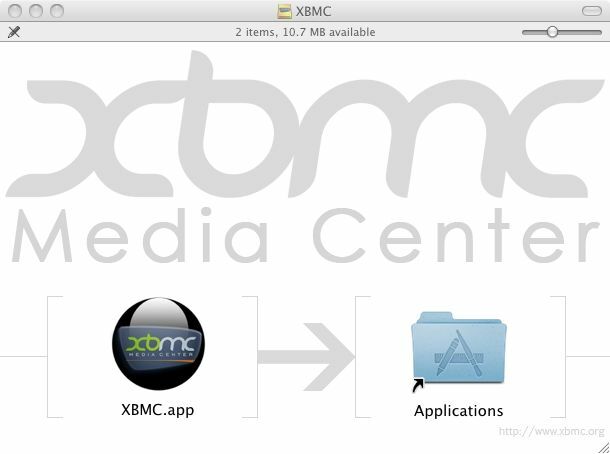
כאשר קובץ ה- dmg הורד ומורכב, אתה מוכן להתקין את Kodi במחשב ה- Mac שלך. כל שעליך לעשות כעת הוא גרור ושחרר את התוכנית לתוכנית תיקיית יישומים, או בכל מקום שתרצה להתקין את Kodi.
בשלב זה אתה עשוי להיתקל בהודעה מהתראה של שומר הסף של MacOS כי אינך יכול לפתוח את הקובץ מכיוון שהוא ממפתח לא מזוהה. זהו הגינה המוקפת בחומה של המערכת, שמנסה למנוע ממשתמשים להתקין אפליקציות מחוץ למערכת האקולוגית של חנות היישומים של מק.
אם הורדת את קודי מהאתר הרשמי כמוצג לעיל, אין לך מה לדאוג. אתה יכול פשוט מקש ימני או לחץ על פקודה סמל Kodi ובחר "פתוח"לעקוף לגמרי את שומר הסף.
שלב 5 - ניקיון
לאחר שתתקין Kodi ל- Mac שלך, תוכל לבטל את ביטול תמונת הדיסק בבטחה. פשוט לחץ על להוציא סמל שליד סמל האפליקציה בסרגל הצד של Finder, ממש כאילו קודי הייתה תמונת CD. לחלופין, אתה יכול לגרור ולשחרר את סמל ה- Kodi המורכב לפח כדי להסיר את הר ולנקות את המערכת שלך מהקובץ הלא נחוץ.
כיצד לעדכן את Kodi ב- Mac

Kodi היא פיסת תוכנה דינמית שמקבלת מספר עדכונים בכל שנה. גרסאות מרכזיות מגיעות מדי 12 חודשים בערך, כלומר, תרצו לעדכן את העותק של האפליקציה על בסיס קבוע. למטרות אבטחה קודי לא עושה זאת באופן אוטומטי. יהיה עליך להוריד ולהתקין את הגרסה החדשה באופן ידני.
ראשית, בדוק את גרסת הקודי שלך
לפני שתתחבר ותתחיל בתהליך העדכון, וודא שעדכון אכן נדרש! מהדורות גרסאות קטנות הן בדרך כלל אופציונליות (17.1 עד 17.4, למשל), אך אם מדובר במספר גדול יותר (17 עד 18), בהחלט תרצו לעדכן. עקוב אחר הצעדים שלהלן כדי לבדוק את מספר הגרסה הנוכחי שלך ולהשוות אותו למהדורת ה- Kodi האחרונה עבור Mac.
- תריץ את קודי במחשב ה- Mac שלך.
- עבור לתפריט הבית של Kodi ולחץ על סמל גלגל השיניים.
- גלול אל מידע מערכת ולחץ על סיכום עמוד.
- תסתכל ב בפינה הימנית התחתונה של המסך. מספר הגרסה של קודי יופיע במקום בו כתוב מידע על הגרסה.
- שים לב ל- לבנות מספר. זה צריך להיות משהו כמו "Kodi 17.6"
- בדפדפן האינטרנט שלך, בקר באתר הרשמי של קודי בשעה Kodi.tv
- הקלק על ה הורד כפתור בצד ימין למעלה.
- גלול לסמלי ההורדה ובחר ב- MacOS.
- נפתח חלון קטן. וודא שאתה בקטע "מומלץ"לא" פיתוח בונה ".
- השווה גרסת הקודי הנוכחית באותיות גדולות למספר הגרסאות המותקן שלך. אם הוא גבוה יותר, הגיע הזמן לשדרוג.
הבא, הורד את Kodi
כל שעליך לעשות כדי לעדכן את קודי הוא לבצע את שלבי ההתקנה שלמעלה. בקר באתר, לחץ על סמל ה- MacOS, הורד את הבנייה האחרונה המומלצת ולאחר מכן התקן אותו כמו שהיית תוכן מתקליטור. זהו זה!
הערה חשובה: אם אתה משדרג את קודי, אינך צריך להסיר קודם את ההתקנה של הגירסה הישנה. המהדורה החדשה פשוט תעדכן את כל הקבצים הנוכחיים תוך השארת ההגדרות והתוספות שלך על כנה. אם תסיר את קודי לפני שתשיג את הגרסה החדשה, תאבד את כל ההתאמות האישיות שלך.
כיצד להסיר את התקנת Kodi במחשב Mac
Kodi for Mac מאוגד כאפליקציה מלאה, וזה מועיל למקרה שתרצו להסיר את התוכנית מכל סיבה שהיא. כדי למחוק את רוב הקבצים של Kodi, פשוט גררו את הסמל לפח. ה- Mac שלך יוסר באופן אוטומטי כמעט כל זכר של Kodi מהכונן הקשיח שלך ברגע.
קודי אכן יוצר א מידע משתמש קובץ המאוחסן במקום אחר במחשב שלך. זה עוזר בשימור מידע בין השדרוגים. אם אתה רוצה להסיר את זה, פשוט עבור אל שלך תיקיית ספריה (שולחן עבודה> מעבר> החזק את מקש "אפשרות"> ספריה) ודפדף לאחת הספריות הבאות:
- מקינטוש HD / משתמשים / YOURUSERNAME / ספריה / תמיכה ביישומים / XBMC
- מקינטוש HD / משתמשים / YOURUSERNAME / ספריה / תמיכה ביישומים / Kodi
המיקום עשוי להשתנות בהתאם לגירסת ה- Kodi שלך, אך אחת מהתיקיות האלו תהיה קיימת. כעת פשוט גררו את התיקיה כולה (XBMC או Kodi) לפח.
תצורות קודי מתקדמות - הפעלה אוטומטית ושומר סף
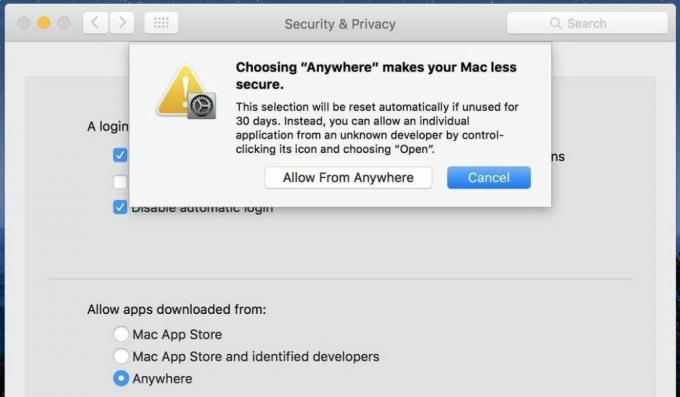
Kodi ו- MacOS בדרך כלל עושים את כל ההרמה הכבדה, ומשחררים אתכם לבזבז פחות זמן בניהול תוכנה ויותר זמן ליהנות מזרמי סרטים. ישנם מספר שיפורים ידניים שתוכלו לבצע בכדי לתת לחוויית הקודי שלכם דחיפה קלה. אלה הם אופציונליים לחלוטין וצריכים לנסות רק משתמשים מתקדמים יותר.
Kodi Autostart
רוצה שקודי יתחיל ברגע שתיכנס למחשבי ה- Mac שלך? יש דרך קלה לעשות זאת, והיא תעניק לך גישה מהירה יותר לזרמים שלך בכל פעם. פשוט עקוב אחר השלבים שלהלן.
- לך ל העדפות מערכת.
- בחר "חשבונות“.
- בחר "פריטי כניסה“.
- לחץ על ועוד בתחתית.
- בחר קודי מהתפריט הנפתח.
לחלופין, אתה יכול ללחוץ באמצעות לחצן העכבר הימני על אפליקציית Kodi במעגן שלך ולבחור "פתוח בכניסה"כדי להגדיר את אותן אפשרויות הפעלה אוטומטית.
השבת שומר הסף עבור שדרוגים מהירים יותר
שומר הסף של MacOS יכול להיות מתסכל עבור כל מי שמתקין תוכנה מותאמת אישית בחנות שאינה אפליקציות כמו קודי. אתה יכול לעקוף אותו על ידי לחיצה ימנית על סמל היישום במהלך ההתקנה, או שאתה יכול להשבית אותו לחלוטין להתקנות חלקות בכל פעם.
- במערכת ההפעלה X עבור אל תפריט אפל > העדפות מערכת > אבטחה ופרטיות > כללי
- בטל את נעילת ה- מנעול בתחתית החלון. תזדקק לסיסמת הניהול שלך כדי לעשות זאת.
- בחלק האומר "אפשר יישומים שהורדו מ:" בחר "בכל מקום“
- תקבל אזהרה מפני השבתת שומר הסף. קבל זה להמשיך.
כמה גרסאות חדשות יותר של MacOS מסתירות את האפשרות להשבית את שומר הסף. במקרים אלה, עליך להשתמש באפליקציית Terminal כדי לדכא אותה.
- הפעל את הטרמינל מ יישומים > כלי עזר
- הזן את הפקודה הבאה בדיוק כפי שהיא מופיעה: sudo spctl - השבתת מאסטר
- מכה לחזור והזן את סיסמת הניהול.
סיכום
קודי היא פיסת תוכנה מדהימה שיכולה לעשות כמעט כל דבר. אתה יכול להשתמש בה כדי להזרים מוזיקה, לצפות בסרטי שוברי קופות, לקבל גישה לסרטים זרים, לצפות בטלוויזיה זולה מראה, תפס אנימה עם כתוביות בהתאמה אישית, ונהל את כל המדיה במכשיר שלך, כולל תמונות ו- תקליטורי DVD!
אחת היכולות המרשימות של קודי היא העובדה שהיא פועלת על מגוון כה גדול של מכשירים. אתה יכול להשתמש בו במחשבי מקינטוש, חלונות, אנדרואיד, iOS ועוד, והכל עם ממשק ותוספות זהים בדיוק. אם השתמשת בקודי בפלטפורמה אחת אתה יכול להשתמש בה על כולם, מה שהופך אותה לאחת מהאפליקציות המגוונות ביותר למרכז המדיה שנוצרו אי פעם.
לְחַפֵּשׂ
הודעות האחרונות
תוסף Invictus Kodi מצוות אילומינטי - כיצד להתקין אותו וסיור מודרך
התוסף Invictus עבור Kodi הוא תוסף IPTV חי של Team Illuminati. יש לו...
תוסף Invictus Kodi מצוות אילומינטי - כיצד להתקין אותו וסיור מודרך
התוסף Invictus עבור Kodi הוא תוסף IPTV חי של Team Illuminati. יש לו...
התקן והתקן את התוסף TRAKT עבור Kodi תוך דקות
צפייה בטונות של תכניות טלוויזיה בחינם בקודי זה נהדר, אבל איך בכל הע...


